Как установить навител на ммс 2190 гранта
Всем привет! После покупки автомобиля попользовался я заводской навигационной программы CityGuide и она мне совсем не понравилась хоть и дублируется на комбинации приборов. Завела меня несколько раз в тупик а один раз чуть в болото не угодил. Было решено CityGuide удалить и вместо него поставить Navitel. Я всегда пользовался именно этой программой и ни разу никуда она меня не завела в глухие места. Программу поставил официальную через официальный сайт и там же приобрел лицензионный ключ. Программу скачиваем для автомагнитол без внутренней памяти с онлайн-сервисами или без них, в зависимости от того чего сами хотите. Программа для автомагнитол необходима потому, что после покупки лицензионного ключа его через личный кабинет надо активировать внеся в нужное поле серийный номер устройства и программа на официальном сайте не пропустит данное устройство так как по числу знаков серийные номера автомагнитол и портативных навигаторов отличаются, поэтому скачиваем программу для автомагнитол. Немного не соглашусь так как в ММС с навигацией 8 ГБ собственной памяти. С установкой навигационной программы Navitel оказалось все очень не просто. Имея опыт с установкой навигационной программы Navitel на предыдущим автомобилем Lada Granta Седан я знал как это делается но на Lada Granta Лифтбек с навигацией пришлось долго разбираться. У Lada Granta Седан ММС-2190 без навигации чтобы попасть на рабочий стол нужны было всего лишь несколько секунд удержать раздел настройки или кнопку включения магнитолы перезагрузив ее и основное меню открылось. А у Lada Granta Лифтбек с ММС-2190 с навигацией оказалось не так как я думал. Удержанием кнопки настройки или перезагрузки в основное меню не попасть было. Такая ситуация именно у ММС-2190 с навигацией. Я знал что надо обратить свой взор на сайт 4PDA и там я нашел ответ на свой вопрос. Все установочные действия делаем с помощью SD-карты но не через Flash-карты иначе ничего не получится. Ввиду того что с завода в основном меню установлена локаль основного меню на английском языке, а у меня прошивка 21.1.5.109 и пока модернезированная прошивка не изобретена я скачал прошивку 21.1.3.109 от Datsun и прошил ею магнитолу. Сначала немного подвисала но когда откалибровал экран все стало хорошо. Помните и знайте: все что вы делаете все на свой страх и риск. Navitel не будет работать в штатной оболочке. Для его работы надо скачать и установить AltMenu, NewMenu или SinglMenu.
А теперь по порядку:
-скачать программу Navitel и карты для Windows CE. Карты для каждой версии программы карты разные. Перед тем как скачивать внимательно ознакомьтесь на сайте. А программу нужно скачать для магнитолы. И главное чтобы программа была для Windows CE.
-скачать одно из меню (Alt, New, Singl)
-для того чтобы попасть в основное меню (рабочий стол) с сайта 4PDA надо скачать программу Killer+MMC.
-разархивировать полностью. Магнитола архивы не читает.
-отформатировать SD-карту в формате FAT32.
-из всей папки Killer+MMC на карту SD скопировать только папку Update.
-копируем на карту SD папку Update и все что необходимое для работы навигации( карты, папка Navi, одно из меню (Alt, New, Singl) Перед копированием на SD-карту папки Navitel перед этим надо создать папку Navi и туда переместив папку Navitel. Если это не сделаете с рабочего стола Navitel запустится а вот через AltMenu, NewMenu или SinglMenu не запустится. Я долго ломал голову почему с рабочего стола программа запускается а через SinglMenu нет и вспомнил что не хватает папки Navi. Как появилась эта папка все сразу заработало и вставляем SD-карту в слот.
-нажимаем раздел навигация где появляется 4 раздела. Выбираем раздел обновить полностью, а затем раздел закрыть и оказываемся в основном меню (на рабочем столе).
-удаляем CityGuide. Можно удалить через раздел навигация, а можно через основное меню в папке Resident Flash. Будет ли CityGuide конфликтовать с Navitel сказать ничего не могу. Лично я удалил CityGuide.
-Копируем из SD-карты в раздел Resident Flash следующие папки: Navi, одно из меню (Alt, New, Singl).
-запускаем Navitel сначала с рабочего стола. Если ломаная версия ничего не надо а если лицензионная на официальном сайте Navitel через личный кабинет надо будет активировать лицензионный ключ. Все инструкции с хорошим описанием есть на сайте.
-скачиваем с интернета 2 файла: MMC_CAN.dll и VCOM.dll и закидываем их в папку одного из меню (Alt, New, Singl). Это для того чтобы навигация работала от штатной GPS-антенны.
-заходим в Resident Flash, находим папку одного из меню (Alt, New, Singl) и запускаем их. Ждем установки и как установилось заходи в раздел настройки, затем общие настройки и выбираем навигационную программу Navitel. Выбираем программу прописанную латиницей а не кириллицей.
-включаем зажигание, нажимаем раздел навигация и все заработало.
Данным новшеством очень доволен. На комбинации приборов теперь навигация не дублируется но для меня эта потеря не велика. Это лучше чем оказаться где-нибудь в болоте или в тупике. Потратился только на покупку лицензионного ключа.
Видео прилагаю:
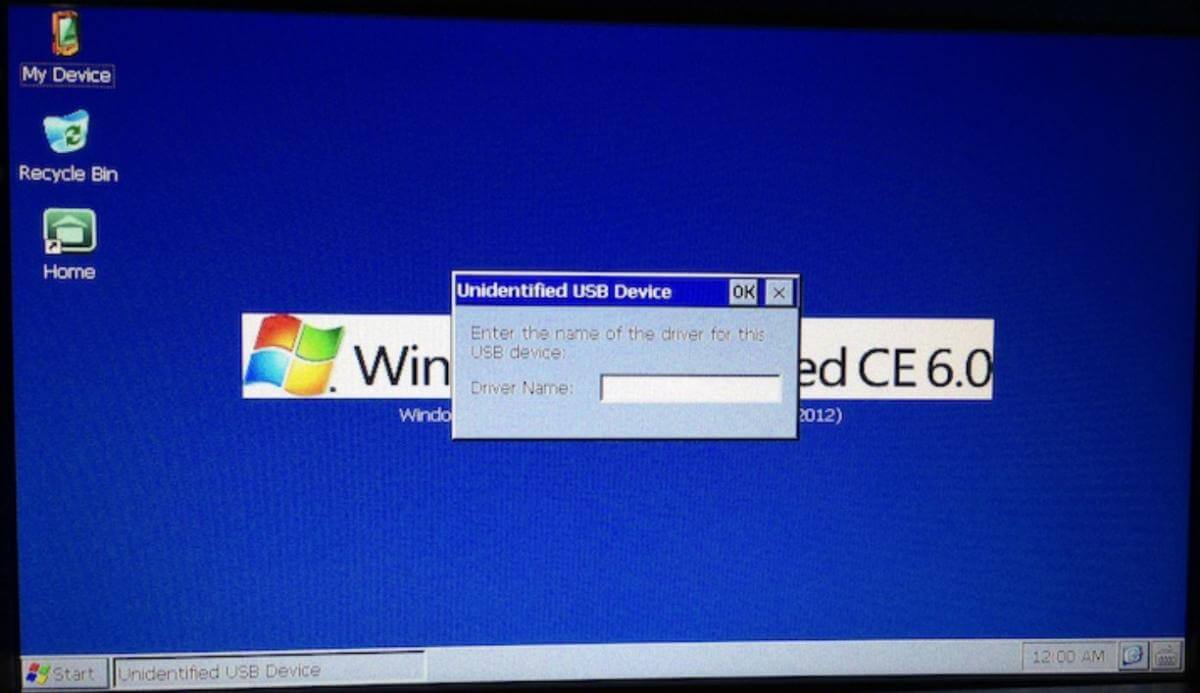
Обслуживание
Магнитола автомобилей «Гранта/Калина-2» не имеет в своем арсенале разъёма для установки приёмника GPS. Зато, в её конструкции есть USB-порт, разъём которого выведен в бардачок. Именно к этому разъёму можно подключить устройство USB-GPS, которое показано на рисунке. Эксперименты проводились с приёмником BU-353S4.
Что должно получиться в результате
Получить навигацию в штатной магнитоле можно двумя способами: установить альтменю с программой навигации (и лишиться гарантии на устройство), либо, можно выполнить установку драйвера и приложений самостоятельно. Во втором случае, вроде как, гарантия остаётся. К тому же, в любой момент можно будет удалить все следы проведения модернизации. В саму магнитолу будет установлен только драйвер GPS-приёмника, файл которого при желании можно стереть.
Допустим, был приобретён указанный приёмник, скачан драйвер для него (с сайта usglobalsat), и работоспособность устройства была проверена. Драйвер для Windows CE 6 ARM имеет расширение «cab», нужно записать его на USB-накопитель. А ещё, понадобится карта SD, на которую будет установлена программа навигации. Форматировать карточку нужно в системе FAT32 (это важно). Меню магнитолы не изменится, а запускать программу придётся, переходя к «Рабочему столу» Windows. Собственно, на экране изображение карты появляется после двух-трёх кликов, но всё равно это не очень удобно.
Подготовка магнитолы
Подключение устройства GPS к порту USB – проверенный и пока единственный вариант обзавестись навигатором, который будет встроен в магнитолу. Программное обеспечение этого «навигатора» будет состоять из двух частей – драйвера и приложения. Рассмотрим, как установить драйвер.
Находясь в основном меню, нажмите кнопку «Настройки» и удерживайте её 10 секунд или больше. Появится заставка LADA, затем откроется «Рабочий стол». На нём есть иконка «My Device», соответствующая папке «Мой компьютер» в стандартных версиях Windows. Двойной щелчок по иконке обеспечит доступ ко всем подключенным накопителям.
Чтобы установить драйвер, выполните следующие действия:
- Когда открыт «Рабочий стол», подключите навигатор к USB-порту (появится окно с запросом драйвера);
- Отключите навигатор, закройте окно с запросом, подключите USB-накопитель, перейдите к нему через «My Device» и щёлкните дважды на иконке cab-файла;
- Нажимаем «OK» и ждём, а затем идём в папку «Windows» и находим файл usbser.dll;
- Копируем найденный dll-файл в папку «Static Store» (используйте расположенные сверху кнопки «копировать» и «вставить»).
После установки драйвера, при подключении устройства к порту никаких сообщений не выводится. После перезагрузки магнитолы окно появится снова, но мы единожды укажем правильный путь к файлу (Static Store\usbser.dll), и больше ничего не потребуется.
Готовим SD-карточку с программой
Вроде бы, до конца этого года в магнитолах АвтоВАЗа должно появиться приложение «Сити Гид». Мы, в свою очередь, рассматриваем вариант использования другого приложения – Navitel 7.5.0.202. Ещё одной подходящей версией программы можно считать ревизию 5.0. Отметим, что приложение Navitel, способное функционировать под управлением Windows CE, сейчас уже не продаётся.
Важное замечание: программа «Навител» в стандартном варианте не сможет увидеть указанный GPS-приёмник, так как она работает с «неправильными» аппаратными портами. Перед тем, как записать приложение на SD-карту, нужно его пропатчить. Устанавливаем патч для работы с портом COM-5, затем применяем другой патч, который снижает скорость порта до 4800 бит/с.
Сохранив модифицированное приложение «Навител» на SD-карте, им можно пользоваться. В папке «Navitel Content» находятся две самые нужные директории («Maps» и «Speed Cam»). Запускается приложение двойным кликом по значку exe-файла, расположенного в папке «Navitel». Кстати, никто не мешает создать ярлык для этого файла прямо в корневом каталоге. Удачной настройки!
Как вернуться в штатное меню
На экране «Рабочего стола» помимо значка «My Device» есть еще один интересный значок, который называется «Home». Двойной клик по значку «Home» всегда возвращает нас в главное меню магнитолы «ВАЗ». По-другому не бывает. Перед тем, как вернуться в меню, не забудьте закрыть приложение. Использовать голосовые подсказки «Навитела» не получится всё равно, если включить радио, видео, звук.
Отметим ещё одну интересную особенность программы Navitel. Можно в основном меню включить радио или воспроизведение музыки, затем открыть «Рабочий стол» и запустить приложение. Так вот, в подобном режиме в колонках будет звучать только музыка, а не голосовые подсказки навигатора. Может быть, в доработанной АвтоВАЗом прошивке всё будет выглядеть иначе. А мы заметим, что ещё одним вариантом тюнинга без переустановки прошивки является подключение камеры заднего вида. Здесь тоже устанавливают драйвер, и всё.
Существует несколько моделей ММС Лада, поэтому можно приобрести наиболее подходящий вариант. Оснащение мультимедийной системы имеет TouchScreen. Большое внимание нужно уделять каталожным номерам. Работает ММС Лада Гранта под управлением операционной системы Windows СЕ 6, которая предназначена для устройств, которые имеют максимальную память. Но далеко не всегда работа мультимедийной системы бывает идеальной. В таком случае прошивка для ММС 2190 Гранта позволит устранить некоторые проблемы.
Основные функции и особенности внешнего вида
Дисплей мультимедийной системы очень яркий, а сенсорный экран чувствителен к прикосновению.
Мультимедиа поддерживает три формата. Она предоставляет возможность прослушивать аудио, увидеть обложку и имя исполнителя. Отрегулировать качество звучания можно с помощью эквалайзера. ММС Лада Гранта имеет около шести программ, которые отлично оптимизируют качество звучания. Разумеется, такие настройки не позволяют добиться идеального качества, но звучание музыки будет чистым и без помех.

ММС 2109 обладает возможностью просмотра видеофайлов
Далеко не все форматы видео можно просматривать с помощью мультимедиа. Для данной ММС доступен формат только WMV. Поэтому записать видеофайлы можно только с помощью конвертера. Более высокое разрешение файла приведет к тому, что система будет зависать. Процессор, который используется в мультимедийной системе, достаточно слабый. Небольшие сложности вызывает просмотр фотографий. Чем лучше качество фотографии, тем дольше она открывается.
Штатный вариант ММС Лада Гранта Люкс позволяет использовать Bluetooth, который установлен в мобильном телефоне, и прослушивать записи, которые есть на нем. Мультимедийная система может «читать» флешки, но максимальный объем их должен быть не более 64 Гб, а также SD карты объемом до 32 Гб.
Как устранить некоторые недостатки мультимедийной системы
Нужно сказать, что многие мультимедиа, которыми оснащены современные иномарки, существенно уступают по своим возможностям ММС Гранта. Эта система является уникальной и вполне конкурентоспособной. Если в работе ММС имеются небольшие проблемы, то прошивка ММС позволит их устранить. Рассмотрим, как сделать прошивку 2014 года.
Какие возможности предоставляет прошивка ММС Гранта
Значительно расширить стандартные опции мультимедийной системы поможет прошивка, которую можно выполнить своими руками. Предустановленные опции позволят только наслаждаться стандартным набором опций. У владельца не будет возможности настроить навигатор или камеру заднего вида. Магнитолы Лада Гранта отлично подходят для прошивки.
Для того чтобы прошить ММС, понадобятся:
- Приемник GPS, желательно модель Globalsat BU-353S4.
- 3G модем Huawei E1750.
Согласно обещаниям производителей, эти устройства предоставляют возможность пользоваться навигацией и подключать интернет.Отечественные автопроизводители не придерживаются мнения, что владельцу Лады Гранты может потребоваться навигатор и интернет. Для того чтобы устройства могли работать, потребуется еще USB-разветвитель DNS ATH-08 (хаб).
Как выполнить прошивку ММС 2190 Гранта

Для перепрошивки ММС необходима SD карта
Для перепрошивки ММС необходима SD карта. Процедура прошивки невероятно проста. Потребуется еще и SD-карта. Для того чтобы картой можно было воспользоваться, ее нужно будет предварительно отформатировать в системе FAT16. Иногда во время прошивки возникает проблема, которая заключается в том, что происходит зависание логотипа «Лада». Почему это происходит:
- параметры форматирования не соответствуют требованиям системы;
- иногда это может быть устаревшая SD-карта.
Именно поэтому форматированию нужно уделить особое внимание. Если возникают сложности с прошивкой, то нужно все проверить. В качестве нового программного обеспечения можно выбрать NewMenu V7.391Nitro. Для этого его необходимо найти и скачать в интернете, а затем распаковать архив на карту.
Прошивка магнитолы
Нужно учитывать, что папку FirmWare и файлы, которые находятся в ней, следует расположить в корне карты SD. После того как файлы, которые нужны для прошивки, записаны, карту следует извлечь из компьютера. Извлекать карту из компьютера нужно правильно, через специальное меню безопасного извлечения. Если этого не сделать, то может оказаться так, что карта выйдет из строя.
Нужно подключить SD-карту через USB к мультимедийной системе. Затем необходимо включить ММС. После того как программное обеспечение запустится, перезагрузить штатную магнитолу Лада Гранта, нажав клавишу громкости.
Существует четыре этапа, которые программа перезагрузки должна выполнить. После того как ММС включится в обычном режиме, на экране магнитолы появится альтернативное меню.

На этом подготовительный процесс прошивки завершен. Если все прошло как надо, то появится новый рабочий стол WinCE. Теперь осталось только настроить новое программное обеспечение, которое вы установили на штатную магнитолу Лады Гранта. Это производится с помощью нажатия кнопки Start, после чего нужно перейти на Start\Setting\Control Panel.
Теперь нужно сделать принудительную перезагрузку. Надо нажать и удерживать клавишу громкости не менее 10 секунд. Следует учесть один момент: флешка с ПО должна быть подключена к мультимедийной системе.
Нужно отметить, что во время перезагрузки должен быть активным USB-разветвитель DNS ATH-08 GPS с приемником Globalsat BU-353S4. Для того чтобы включить штатное меню, следует нажать клавишу «штатная». Для того чтобы можно было настроить меню, которое необходимо, чтобы выполнить настройку радио, звука и видео, потребуется установить модуль настройки. Делается это вручную.
- Нужно открыть папку soft/radio.
- А затем запустить start.exe.
Это позволит системе распознавать файлы, которые установлены в ней. Установка этих расширений позволит добиться стабильной работы мультимедийной системы, а также завершить настройку эквалайзера, в то время как вы слушаете радио.
Как настраивается GPS после прошивки ММС Лада Гранта? Для того чтобы настроить GPS, нужно сделать несколько простых шагов. Это необходимо, чтобы модуль Globalsat BU-353S4 мог в полном объеме выполнять свои функции.
- Нужно воспользоваться пунктом «Инструменты».
- Зайти в меню клавиатуры экрана.
- Следует подключить модуль.
- Указать путь \staticstore\dll2usb.dll.
- После этого появится информация о поиске драйвера, затем нужно нажать «ОК».
- Нажимать ее нужно до тех пор, пока меню не пропадет с дисплея.
После проведенной работы можно наслаждаться в полном объеме возможностями мультимедийной системы Лады Гранты.
Без gps приемника не откроется навигатор? Просто как вы говорите сделал пишет что навигационная программа не найдено или обязательно должно быть gps приёмник чтоб она открывалась?
Просто заранее хотел все сделать пока доставляют приёмник
@Rasul Aligadjiev отлично)
Сергей матенков спасибо 😊 получилось 👍
@Rasul Aligadjiev я думаю все получится)))
Сергей матенков спасибо большое щас посмотрю надеюсь все получиться
А почему пишет навигационный программа не найдено
спасибо братан всё работает но только на твоей версии навител. пробовал ставить другую и путь прописывал. фиг. а поставил твой навител== всё работает. версия видна на экране ммс. смотрим внимательно. навик в свободном доступе на просторах инета=правда грузился дольше чем на видосе. но это ерунда = холодный запуск. повтор 15 сек.
а как только ссд вынеш и навигатор нэма.
@Алекс Ник не, там всего толи 70 толи 80 мб
а добавить или очистить ни как?
это да, памяти на ммс не хватает, чтобы на нее карты с навигатором установить.
А посвежее карты есть?
Я не искал, может быть и есть, посмотрите на 4pda.ru
Спасибо всё работает.навител даже ключ не просит.сколько пробывал ставить навител одни пробные версии попадались.
Подскажи пожалуйста, а все равно на версию прошивки магнитолы, у меня 21.01.113,вроде как есть разница
вот этого я не могу сказать, извини.
Почемуто не могу карты обнавить.навител их упорно не видет.может есть какаято рабочая ссылочка.
и это что ты показал фуфло не хрена не ясно Как вставил куда ставил
смотри внимательно обрати внимание на версию навика. сбросишь в папки нави ..навител. +навителсонект-----.на сд карту в меню сингла в настройках ставишь англ. запись навика. и в путь. авто запуск навик с автоопредилением компортов=== но на холодную он заводился минуты 3-4.
@ЗОЛО ТОЙ не за что, обращайся.
@Сергей матенков спасибо все получилось устанавливал первый раз работает !
устанавливать ничего не нужно все уже установлено, просто копируешь файлы на флешку вставляешь ее в порт ммс указываешь в настройках путь к навигации и всё.
Т.е. без SD-карты навигация не работает? И USB занят приемником. С чего тогда музыку включать? )) Можно ли подцепить USB-хаб?
если большая sd делай папку и прописывай хоть видео хоть аудио. и хаб работает с жпс+3 флешки
да, я тоже ставил хаб
Огромное спасибо, установил, до этого долгое время ездил с версией 9.6 У Вас карты за март 2017, новее имеются в наличии на 9.8, и как обновится?
просто мои файлы на флешку закинь должно обновится
не за что, если еще что-то нужно будет спрашивай)
Ссылку на скачивание обнови. Не работает
Сергей матенков спасибо
Как вставил куда ставил на флешку внутри ничего непонятно
Доброго времени суток. Дружище твоя ссылка уже не актуальна. Подскажи где скачать программу Navitel и карты. И еще на сколько я понял лазия по просторам инета нужно закинуть mmc_can ( 2 файла ) в корневую папку сингл меню чтобы навигацию можно было запускать не с рабочего стола а непосредственно через вкладку оболочки.
В описании ссылка на яндекс диск
ннм клуб блокирован. может загрузишь файлы на яндекс или гугл диск и скинешь ссылку?
Прошивка ммс 2190 системы мультимедиа в сбалансированной модели LADA Granta позволяет существенно расширить функциональный потенциал встроенного устройства.
Заметим, что штатный вариант комплекса мультимедиа, присутствующий в авто LADA Granta в версиях «Стандарт» и «Норма», не позволяет совершить перечень действий, приведенных в данном материале. Чтобы успешно была осуществлена прошивка приборной панели подойдет только головное устройство, которым оснащается Лада Гранта в версии «Люкс».
Процедура, когда проводится прошивка ммс 2190, предусматривает присутствие опции «GPS», а конкретнее модификации приемного модуля «Globalsat BU-353S4». Вдобавок к нему «голова» должна располагать модемом формата «3G» в модели «Huawei E1750» от оператора «Мегафон». Пара этих устройств в комплексе с прогрессивным программным софтом позволяет реализовать не только навигационную функцию, ранее обещанную инженерным цехом «ВАЗ», но и вожделенный интернет. Все обозначенные устройства доступны для приобретения на «eBay», что дешевле в сравнении с предложениями альтернативных торговых субъектов.

Для отечественных автомобилей навигационная опция и интернет являются несовместимыми явлениями, поскольку для обеспечения их полноценного функционирования потребуется применить разветвляющее USB-сигнал устройство «DNS ATH-08».
Нюансы прошивки мультимедиа Гранты (2190)
Осуществить саму прошивку достаточно несложно, когда ставится прошивка ммс 2190. Для этого возникнет необходимость привлечения SD-карты.
Концентрируем внимание! Данная карта подлежит обязательному и предварительному форматированию посредством версии «FAT16».
В числе распространенных изъянов, имеющих место после того, как установлена прошивка приборной панели, даже в случае, если это последняя версия, присутствует зависание на дисплее головного устройства логотипа Лада.
Этот момент могут спровоцировать таковые факторы:
- пренебрежение соблюдением требуемых принципов форматирования;
- присутствие неактуальной версии SD-карты, имеющей различия с «SDHC».
После успешного форматирования карты и выбора софта (к примеру, «New Menu V7.391 Nitro»), потребуется обзавестись прошивкой, у которой самая последняя версия и реализовать распаковку продукта на заранее подготовленный SD-носитель.
В отношении папки «Firm Ware» заметим: располагающиеся в ней файлы потребуется переадресовать корневому каталогу самой карты.
По завершении копировального процесса отсоединяем от ПК флеш-карту, не забыв о приеме безопасного извлечения.
Теперь уверенно вставляем SD карту с присутствующими на ней подготовленными файлами непосредственно в ММС. Затем включаем головное устройство. Дожидаемся завершения полной загрузки и посредством длительного нажатия кнопки регулировки громкости выполняем перезагрузку.

Акт перезагрузки характеризуется четырьмя этапами, чье отображение реализовано в 4-х строках состояния процесса. После заполнения данных строк устройство запускается в привычном режиме, о чем будет свидетельствовать появление соответствующего оригинального меню. Спустя несколько секунд наблюдается процесс перехода устройства в альтменю.
Проявляем внимание! Если USB-разъем мультимедиа занять иным устройством или коммутацией с ним, то процесс запуска альтменю становится невозможным. После освобождения гнезда ММС потребует повторной перезагрузки.
USB-разветвитель «DNS ATH-08» обзавелся весомой преференцией – многополярностью. Коммутируемые с «головой» приемник «GPS» и прочие USB-модули совмещаются с альтменю, однако становятся неактивны.
После того, как завершена прошивка ммс 2190 на авто Лада Гранта ее дисплей отображает нового вида рабочий стол, а именно – «Wince». Ранее упомянутые и скопированные в недра корневого каталога карты 4 файла «несут ответственность» за присутствие интерфейса на рабочем столе.
Последующая манипуляция связана с необходимостью настройки нового софта в штатном мультимедийном устройстве автомобиля Лада Гранта. Для этих целей нажимаем кнопку «Start», после чего осуществляем переход по такому маршруту: «StartSettingControl Panel».
Иногда владельцы жалуются на промедление процесса открытия «Control Panel», однако это явление исчезает после выполнения перезагрузки ММС в принудительном режиме.
Когда контрольная панель открыта, то в ее интерфейсе нажимаем на символ «Stylus/Calibration». Этим действием пользователь нового софта получает возможность осуществить калибровку сенсорного экрана на точность отклика.
По завершении нехитрой процедуры калибровки возникает таймер, завершения отсчетного процесса которого не стоит дожидаться. Не стесняясь, жмем на экран.
Теперь настало долгожданное время процесса принудительной перезагрузки. Длительное и удерживающее воздействие на клавишу громкости (10 секунд или более того) позволяет реализовать данный процесс в ММС. В эту минуту съемный носитель, который содержит новый софт, продолжает пребывать в разъеме головного устройства автомобиля Лада Гранта.
Завершив акцию по перезагрузке, устройство отобразит сначала вид штатного меню, а затем, аналогично процедуре подготовки, и альтменю. Если необходимо вернуться в «родное» меню, то следует удерживать в нажатой позиции клавишу «Штатная».
Процесс перезагрузки устройства, после того, как была проведена прошивка приборной панели, подразумевает обязательное его соединение посредством USB-разветвителя указанной модели с приемником GPS-волн «Globalsat BU-353S4». Если таковое отсутствует, то по завершении самого процесса «голова» отобразит на дисплее штатный режим меню.
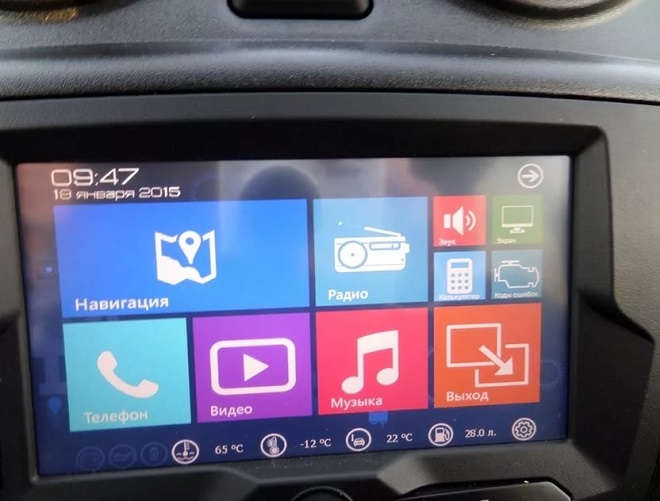
Такие распространенные настройки, как звучание, а также аудио или видео, присутствуют в любом устройстве мультимедиа в отечественном автомобиле Лада Гранта.
«NewMenu V7.391Nitro» нуждается в ручном способе установки обозначенных опций, для чего потребуется:
- выполнить вход в папку «soft/radio»;
- прибегнуть к активации файла «start.exe».
Процедура согласится проассоциировать присутствующие файлы, наделенные расширениями: «exe» и «ahk». Эта манипуляция достаточно важна и позволяет достичь стабильного функционала ММС, которой выполнена прошивка приборной панели.
Как настроить «GPS» на прошитой версии мультимедиа?
Осуществить это действие не составит особых усилий. Выполнение процедуры подразумевает предварительную коммутацию с GPS-модулем и состоит из такого алгоритма действий:
- перехода в соответствующее меню «Инструменты»;
- активации дисплейной клавиатуры;
- непосредственной коммутации модуля;
- указания маршрута: «staticstoredll232usb.dll»;
- беспрерывного нажатия клавиши «ОК» после момента вывода на экран запроса, касающегося подбора драйвера.
Если обозначенные шаги исполнены корректно, то далее приступаем к манипуляциям по настройке именно навигационного софта. В программе выделяем порт «COM 5» и соответствующую ему скорость – 4800 bps.
По завершении всего перечня манипуляций наблюдаем работу системы. Обращаем внимание на присутствие настроенной программы «Навител».
Вывод
Рассмотренная нами последняя версия прошивки оказалась достаточно удобной. Нельзя не отметить с положительного ракурса ее разработчиков – участников «Гранта-клуба». Имея удобный интерфейс в ММС, можно с комфортом проводить время за рулем LADA Granta.
Вот и начал я потихоньку улучшать свой WHITE WAGON BY LADA! 🙂
Хотя честно признаться улучшать особо нечего, машинка в комплектации Люкс (вроде как даже с дополнительной шумоизоляцией) и так имеет все, что нужно в обычной жизни, при условии, что Вы не банальный современный житель, у которого принцип – Все что угодно, лишь бы не ТАЗ!
На мой взгляд – Жигули просто огонь! Мне есть с чем сравнивать, была до этого Шкода почти за лям, а теперь у меня Калина и Нива (Но нива вне конкуренции – специально для Подлеца – УАЗ Говно! :)).
В общем несколько раз попадались мне темы про перепрошивку ММС (Головное мультимедийное устройство LADA), но везде были ссылки, что штатное ММС со встроенной навигацией перепрошивать нельзя (Прошивка 23.1.2.5). Ну и ладно, будем ждать.
Как-то на ДР у своего товарища, он показывает мне его Калину на автомате, у которой он перепрошил ММС, установил камеру заднего вида.
В общем я тоже загорелся! Начал вновь изучать самый считаю правильный ресурс 4PDA. К моей радости нахожу информацию о том, что местные умельцы уже сделали алгоритм выхода на рабочий стол ММС (Для устройств со штатной навигацией это большая проблема к слову!) и есть прошивка самой системы с русской локалью (23.1.2.5 cam_rus_locale dll keyb_MUI_autokill) — (Что позволяет уже использовать ММС в оперативном порядке для экспериментов)!
Руки зачесались! На старт!
1. Скачиваем программку для выхода на рабочий стол Killer MMC.
2. Берем чистую SD карту от 2 Gb, форматируем ее с использованием системы FAT (FAT32) со стандартным размером кластера.
3. Содержимое архива распаковываем в корень SD (не файлы, а именно папку Update).
4. Вставляем карту памяти в разъем для карты памяти и нажимаем кнопку «Навигация» в меню MMC.
Установка Single Menu на ММС часть 1я
Установка Single Menu на ММС часть 2
Установка Singlemenu на Mmc 2190
ММС гранты установка сингл меню и навител
SingleMenu Смена скина скринсейвера
Установка и обзор Скина ProtonAndroid NewMenu 8 4 8 и SingleMenu
SingleMenu Установка заставки
Single Menu Skin By Rivo
Прошивка ММС 2190 и установка альтменю
Аудио плеер в Сингл меню
NewMenu 9 1 ММС КАЛИНА 2 Стер ошибку
Скин For SingleMenu 651 Arsenal2018
установка Lada New Menu 8 для ММС 2190 в калину 2
Прошивка ММС 2190 и установка альт меню часть 2
Удаление и установка SingleMenu
Маршрутный для СинглМеню КрезиДрона
Прошивка ММС ГРАНТА КАЛИНА ПРИОРА Datsun Установка SingleMenu Снятие ДАМПА с ММС
ММС 2190 Хромиум 4 0
ММС прошивка CAN шины калина гранта приора датсун
Прошивка ММС 2190 и установка альт меню часть 1
Navitel на ММС 2190 с навигацией
Как смотреть видео на штатной ММС Гранта Калина
установка навител навигации в калина 2
Подсказки нештатной навигации поверх радио в ММС 2190 2192
установка SM 651 арсенал
Скин для SingleMenu 2017 ProtonWorld
НАВИГАЦИЯ КАЛИНА 2
Краткий обзор ммс 2190 на сингл меню 5 4
Прошивка ММС 2190 и установка альт меню часть 3
Калина и SingleMenu для ММС 2190 Средняя скорость
установка навител на ммс 2190
Установка прошивки 38 на ММС 2190
Прошивка ММС Лада Калина 2 на Альтменю NewMenu 8 4 7
Lada Menu альтернитива 2017
штатная мультимедиа ммс 2190 лада и Lada NewMenu
Подключение телефона по блютуз к ммс гранта FL
Как выйти на рабочий стол WinCE на ММС Лада Веста
Андроид в ММС Гранта пилотная
АСС приора 2 доработка штатной ммс 2192
Lada Granta обзор штатной мультимедийной системы
прошивка магнитолы ММС на Лада Гранта
оповещение при открывании дверей на ММС 2190 лада
Кан Ммс 2190 Прошивка
Прошивка кан шины на ММС 2192
Singlemenu 5 4 5 скин Camry Style
Установка штатной магнитолы в Лада Калина
Обзор прошивки ММС 2190 Лада гранта
Скачиваем New Menu 8 Green ММС Лада Гранта
SingleMenu и навигационные программы
Установка Single Menu На Ммс Часть 2
Bunyodbek Saidov 2019
John Wayne Gacy Jr Metamorphestra
Pes 2017 Smoke Patch 9 4 5 And Full Summer Transfers V2 Option File
Epoch Meme Amv Backstory
Пол Каланити Когда Дыхание Растворяется В Воздухе
Sogindim Bolam Согиндим Болам
Поздравление На Татарском Языке Заказать Слайд Шоу Поет Салават Фятхетдинов
Anvar G Aniyev Nozli Qiz Анвар Ганиев Нозли Киз
Вселенная Стивена Песня Жемчуг
Ayriliq Zarbi Hamon Yuragimdan Ketmadi Mp3
Dunyoda Yagonam Borimsiz Otam
Лучшие Дуэты 2017 2018 50 Самых Лучших Песен Супер Дуэты Года
Bleach Amv Skillet Rise
Attack On Titan Op 1 Guren No Yumiya Linked Horizon Rus Song Cover
Чит На Crmp Radmir Rp Новый Ферма 2
Филипп Киркоров Цвет Настроения Синий Лучшие Песни 2018 Новый Год 2019 На Канале Россия 1
Читайте также:

